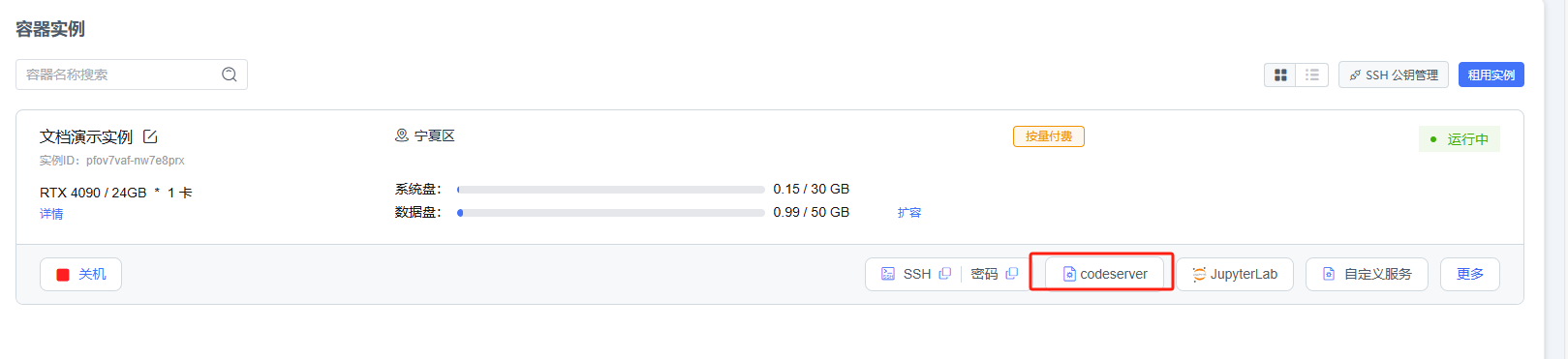主题
使用VScode
使用本地VScode
安装VScode官方插件Remote-SSH,可以让VSCode通过SSH操作远程路径。
安装插件
在VSCode的插件管理中搜索Remote,如下图,安装官方插件Remote-SSH。 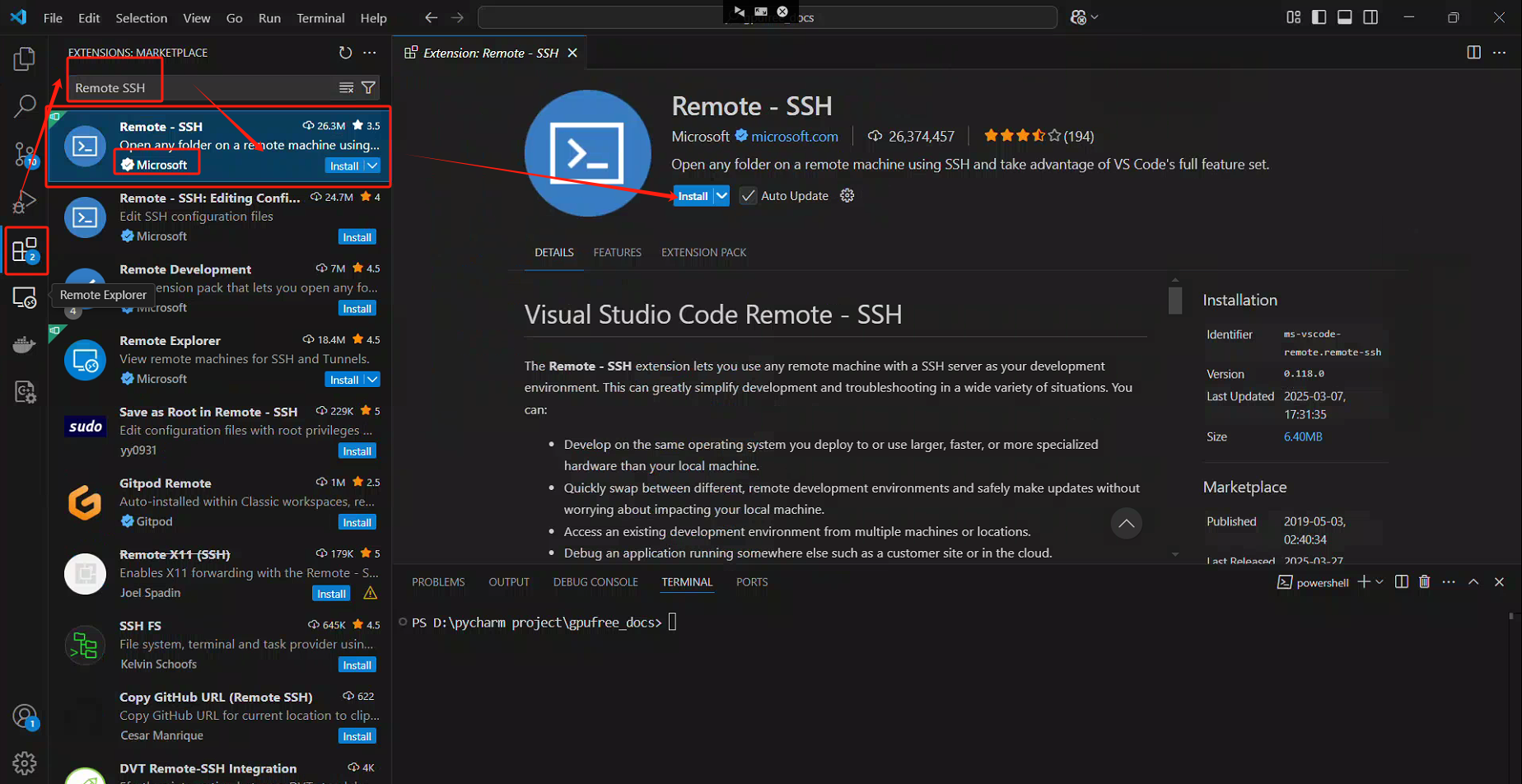
创建远程连接
如图所示,点击左下角图标: 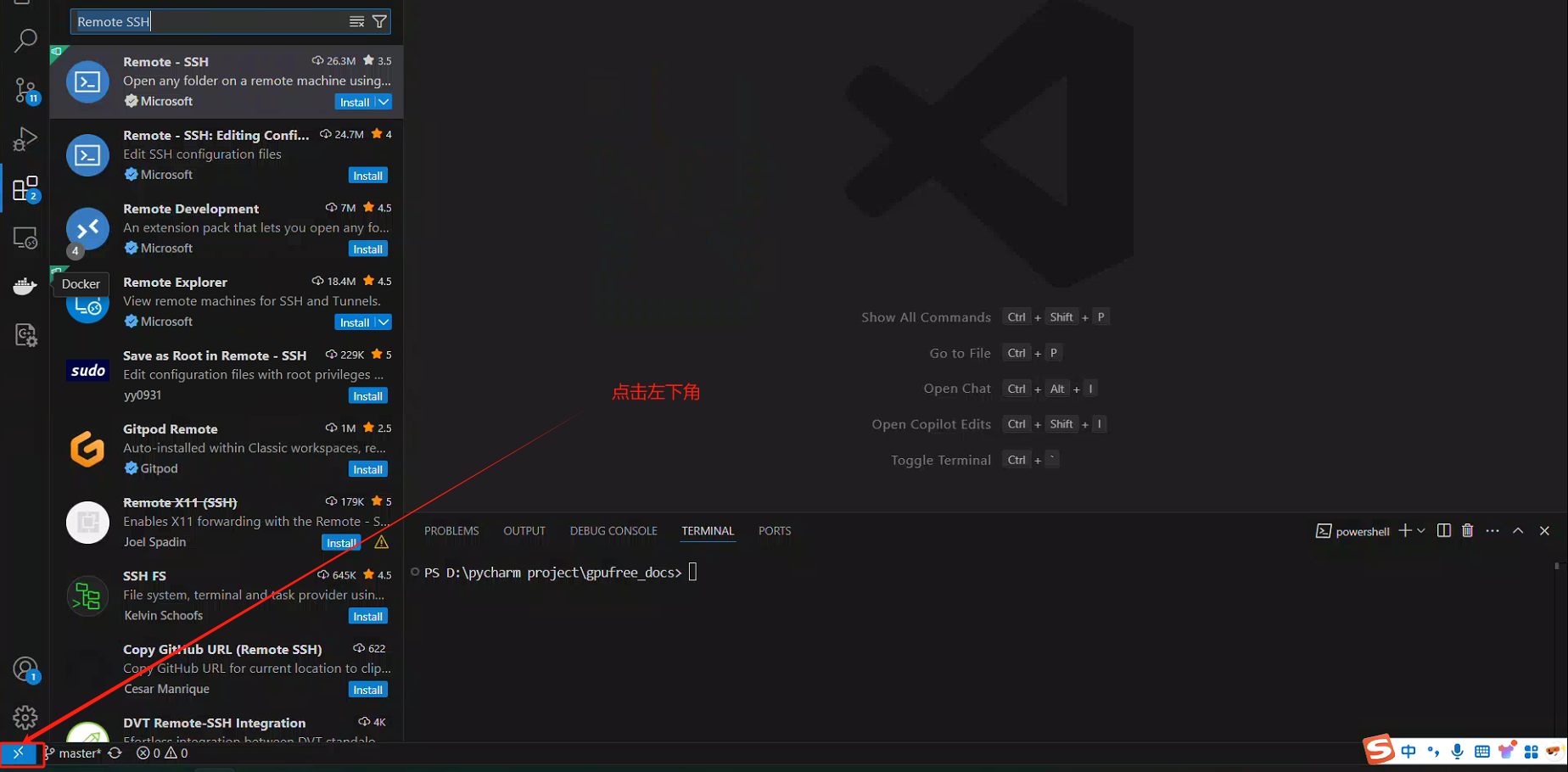

选择创建新地址, Add New SSH Host。输入SSH地址。获取SSH地址的方式可以查看SSH帮助文档。 回车继续操作。注意如果命令最后有空格,请删除空格。


提示使用免密配置,可以直接回车跳过,后续输入密码。

界面弹出提示添加成功,点击链接Connect

链接后,提示选择远程系统类型, 选择Linux。

提示是否继续,选择继续Continue。
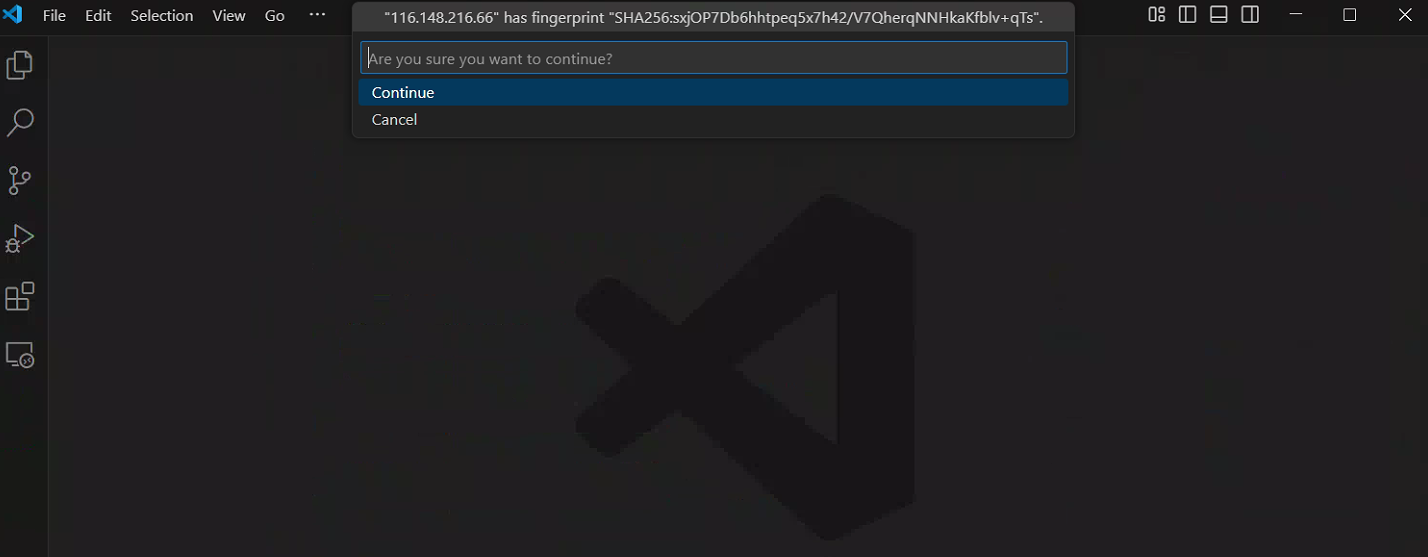
提示输入密码,在控制台复制密码后输入。
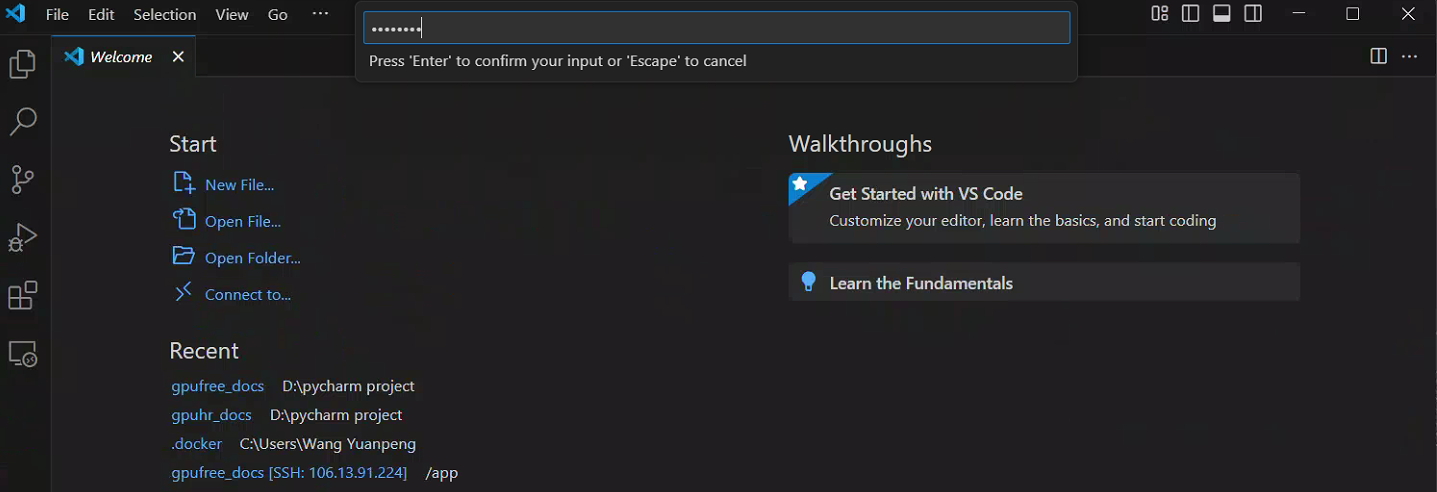
初次进入远程服务器将会安装插件,等待片刻后进入。
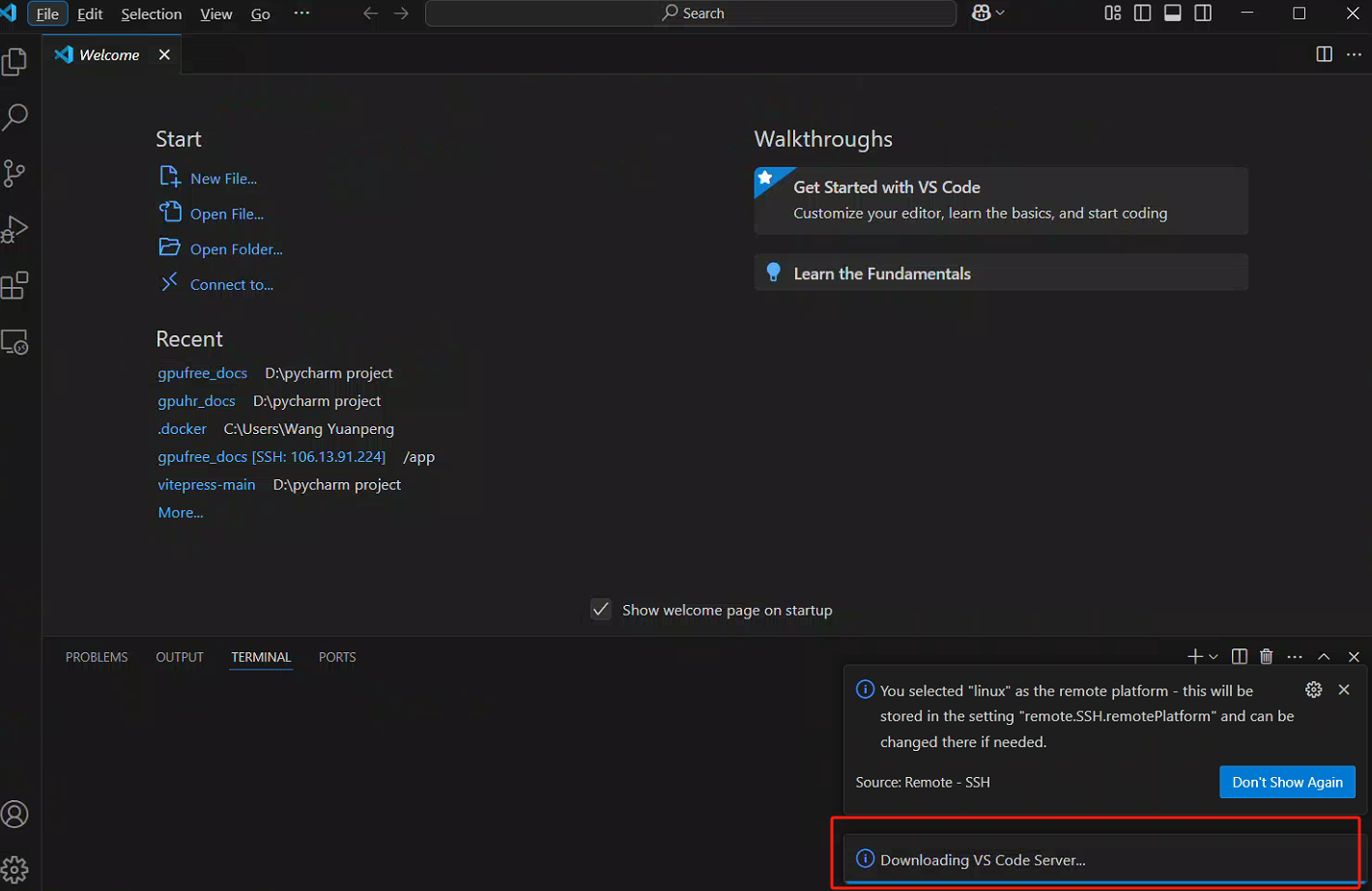
初始化环境完成。
进入环境
点击左下角新建远程连接,选择Remote SSH。 在列表中看到已经添加的IP地址,直接选择链接即可。
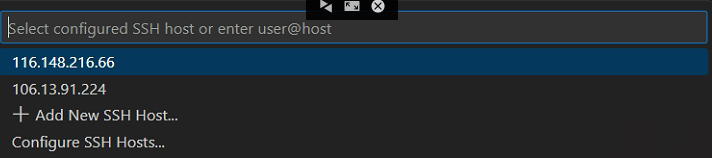
提示
VSCode会将同一个IP地址视为同一个服务器。而同一个算力区域的服务器的SSH地址的IP一般是相同的。此时删除旧的配置即可。 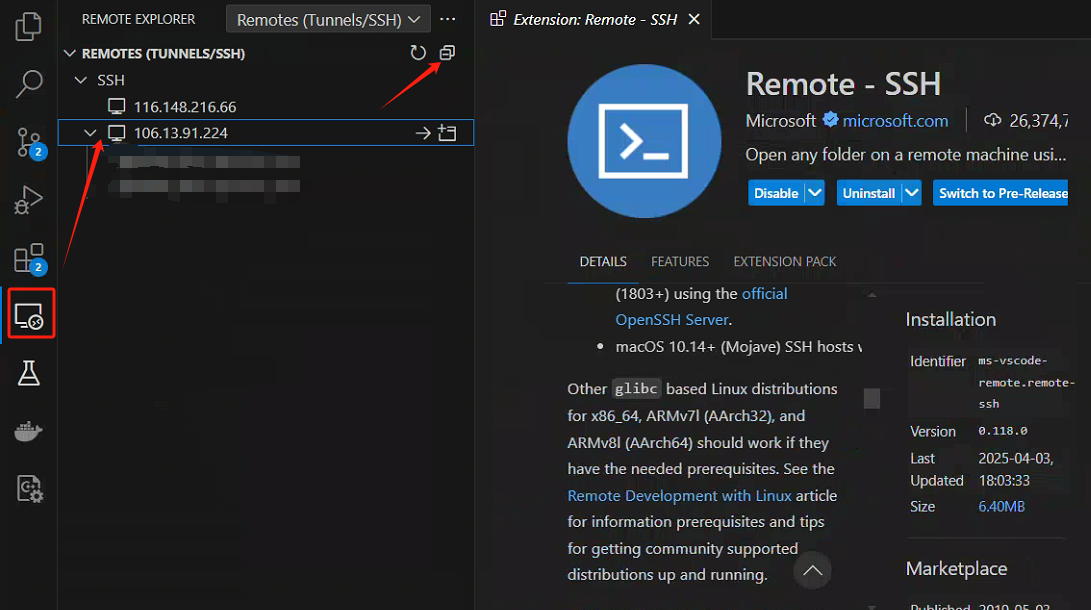
自带codeserver的镜像
基础的开发镜像,例如PyTorch等镜像已经安装了codeserver。 只需要直接打开控制台的快捷链接即可使用。